Nếu thực hiện kiểm tra định kỳ, bạn sẽ sốc khi thấy YouTube chiếm khoảng 2GB dung lượng lưu trữ. Ngay sau đó, bạn nhận thấy thủ phạm là tùy chọn Smart Downloads, được bật theo mặc định. Nó cũng có khả năng tiêu tốn hết không gian lưu trữ của bạn. Do đó, cần phải biết cách tắt Smart Downloads trên YouTube và YouTube Music.
Đây không phải là lần đầu tiên chúng ta chứng kiến hành vi tự động tải xuống khét tiếng của một ứng dụng. Ứng dụng Podcast của Apple cũng mắc lỗi này. Bài viết này đã bao gồm cách xóa Smart Downloads trên cả YouTube và YouTube Music. Bạn sẽ có thể giải phóng một số dung lượng lưu trữ trên Android hoặc iPhone của mình sau khi thực hiện việc này. Cùng tìm hiểu chi tiết qua bài viết sau đây nhé!
Lưu ý: Đây là tính năng chỉ dành cho YouTube Premium. Vì vậy, nếu không có đăng ký trả phí, bạn sẽ không bị ảnh hưởng bởi nó.
Smart Downloads trên YouTube là gì?
Smart Downloads của YouTube là tính năng tự động tải xuống video và nhạc mà bạn có thể quan tâm nhất, dựa trên lịch sử xem của bạn. Do đó, theo cách này, video và nhạc mà bạn rất có thể sẽ xem tiếp theo sẽ khả dụng ngoại tuyến. Một lần nữa cần nhắc lại rằng tính năng này chỉ có trên YouTube Premium.
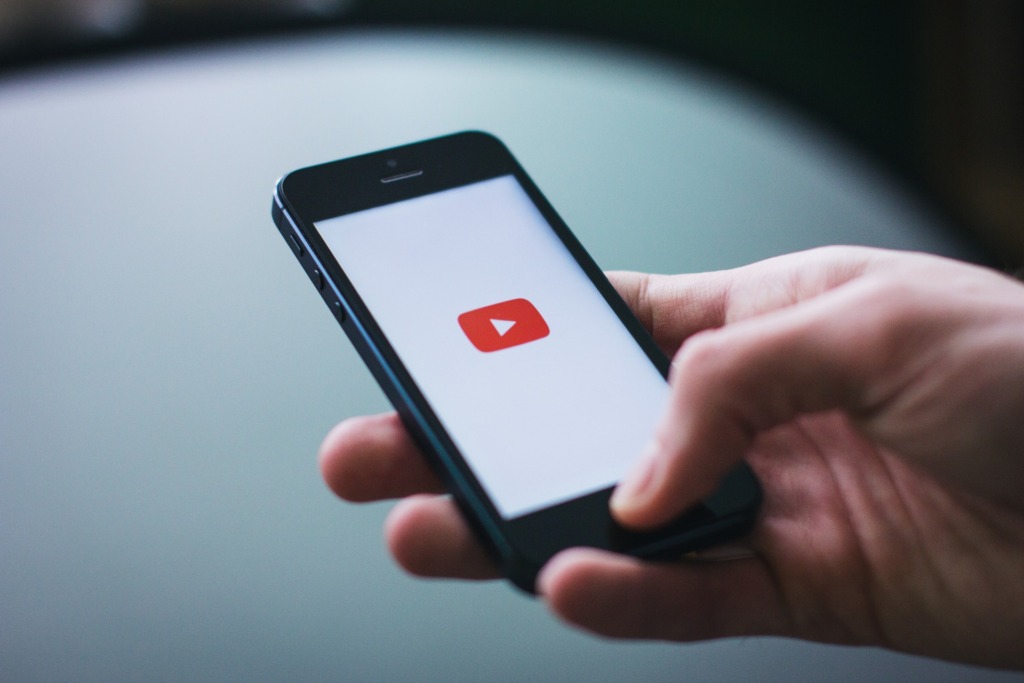
Bây giờ, bạn đã biết tính năng này là gì, hãy xem cách tắt nó.
Cách tắt Smart Downloads trên YouTube
Đây là cách bạn có thể tắt Smart Downloads trong ứng dụng YouTube trên iPhone và Android.
Bước 1: Mở ứng dụng YouTube và nhấn vào biểu tượng ảnh profile.
Bước 2: Nhấn vào Settings.
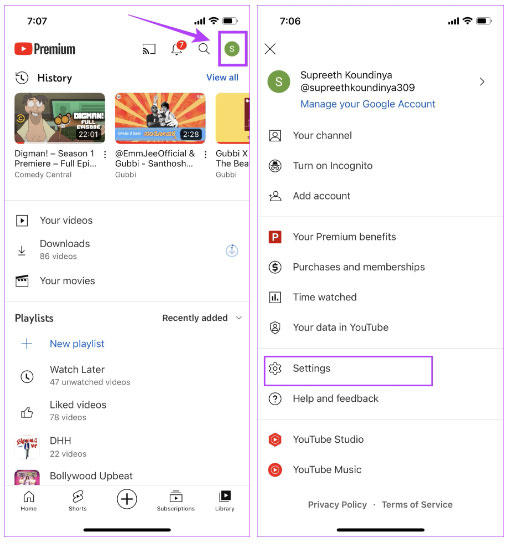
Bước 3: Nhấn vào Background & downloads.
Bước 4: Tắt công tắc chuyển đổi Smart Downloads.
Thao tác này sẽ ngăn mọi hoạt động tải xuống video tự động trên YouTube. Hơn nữa, sau khi bạn tắt tính năng này, tất cả các bản Smart Downloads hiện có cũng sẽ bị xóa.
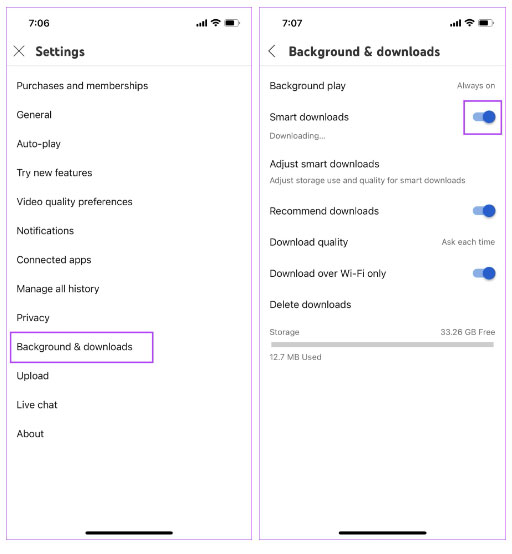
Tuy nhiên, nếu bạn chỉ muốn xóa các video được tải xuống bởi Smart Downloads, hãy chuyển sang phần tiếp theo.
Xóa các video do Smart Downloads tạo trên YouTube
Bước 1: Mở ứng dụng YouTube và nhấn vào Library.
Bước 2: Bây giờ, hãy nhấn vào Downloads.
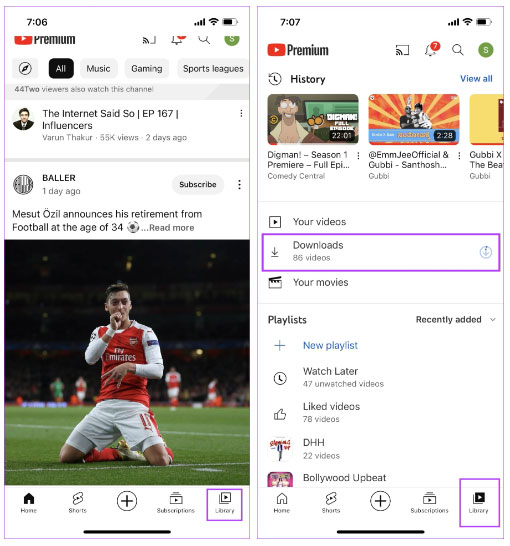
Bước 3: Bây giờ, bạn có thể thấy một phần có tên Smart Downloads. Nhấn vào biểu tượng ba chấm bên cạnh video đã tải xuống.
Bước 4: Nhấn vào Delete from downloads.
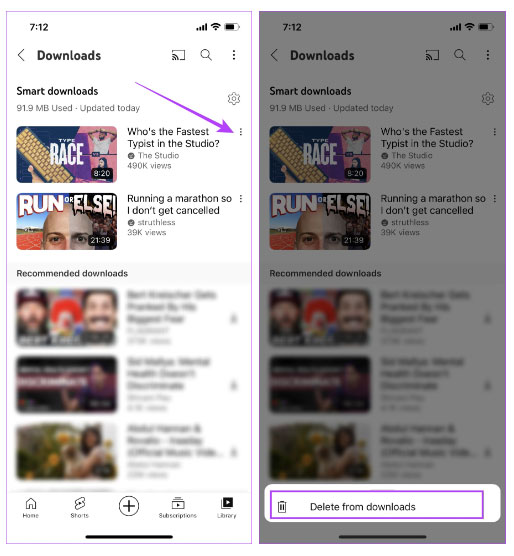
Tuy nhiên, nếu bạn thích tính năng này và đang tìm cách cân bằng giữa việc sử dụng Smart Downloads và duy trì bộ nhớ, thì bạn có thể điều chỉnh cài đặt Smart Downloads trên YouTube.
Điều chỉnh cài đặt Smart Downloads trên YouTube để chiếm ít dung lượng hơn
Dưới đây là cách bạn có thể giới hạn dung lượng lưu trữ mà Smart Downloads sử dụng hoặc thay đổi chất lượng tải xuống để tính năng này không chiếm nhiều dung lượng quý giá của bạn.
Bước 1: Mở YouTube và nhấn vào biểu tượng profile ở góc trên cùng bên phải.
Bước 2: Nhấn vào Settings.
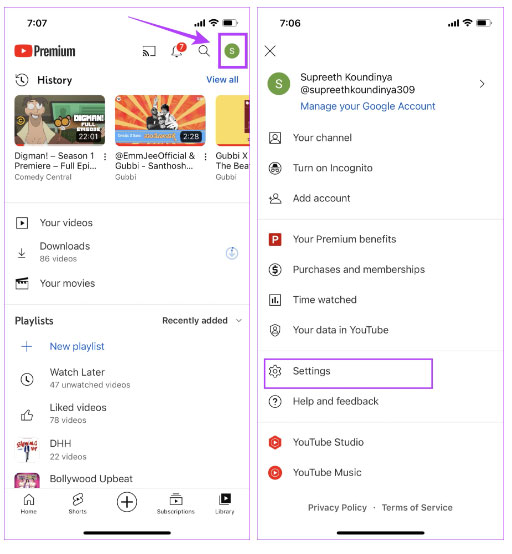
Bước 3: Nhấn vào Background & downloads.
Bước 4: Bây giờ, chọn Adjust smart downloads.

Bước 5: Bạn có tùy chọn tự động điều chỉnh việc sử dụng bộ nhớ dựa trên dung lượng bộ nhớ của mình. Tuy nhiên, nếu bạn muốn đặt giới hạn theo cách thủ công, hãy nhấn vào Custom.
Bước 6: Bạn có thể sử dụng thanh trượt để đặt giới hạn sử dụng bộ nhớ trên ứng dụng YouTube.
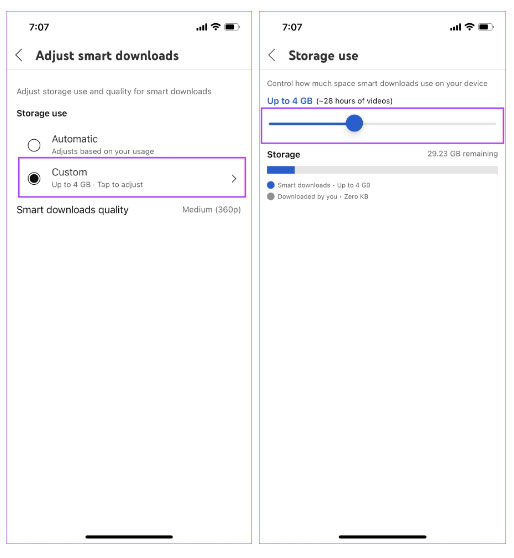
Bước 7: Bạn cũng có thể điều chỉnh chất lượng tải xuống bằng cách chọn Smart downloads quality rồi chọn độ phân giải tải xuống.
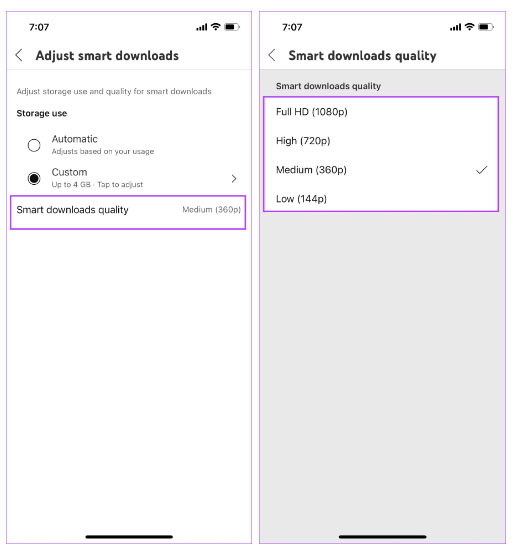
Đó là cách xử lý tính năng Smart Downloads trên ứng dụng YouTube trên thiết bị iPhone và Android. Tuy nhiên, Smart Downloads cũng có sẵn trên ứng dụng YouTube Music. Cùng tìm hiểu cách tắt tính năng này trên YouTube Music trong phần tiếp theo nhé!
Cách tắt Smart Downloads trên YouTube Music
Cách tắt Smart Downloads trên YouTube Music cũng tương tự như trên YouTube.
Bước 1: Mở YouTube Music và nhấn vào biểu tượng profile ở góc trên cùng bên phải.
Bước 2: Nhấn vào Downloads.

Bước 3: Nhấn vào biểu tượng Settings trên ribbon trên cùng.
Bước 4: Tắt công tắc chuyển đổi Smart Downloads.

Đó là cách tắt Smart Downloads trên YouTube Music. Tuy nhiên, nếu vẫn muốn sử dụng tính năng này nhưng tiết kiệm dung lượng lưu trữ, bạn có thể điều chỉnh cài đặt Smart Downloads trên YouTube Music để chiếm ít dung lượng hơn.
Điều chỉnh cài đặt Smart Downloads
Bước 1: Mở YouTube Music và nhấn vào biểu tượng profile ở góc trên cùng bên phải.
Bước 2: Nhấn vào Downloads.
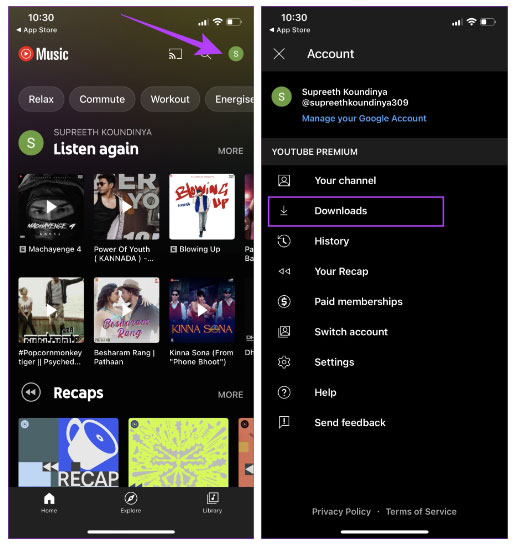
Bước 3: Nhấn vào biểu tượng Settings ở góc trên cùng bên phải.
Bước 4: Bạn có thể tìm thấy thanh trượt để điều chỉnh và giới hạn dung lượng lưu trữ mà YouTube Music chiếm dụng.
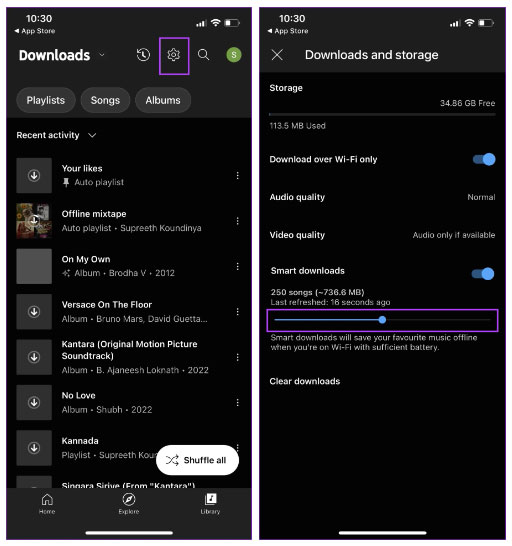
Hoặc bạn cũng có thể chọn các tùy chọn Audio Quality và Video Quality để chọn độ phân giải tải xuống cụ thể.
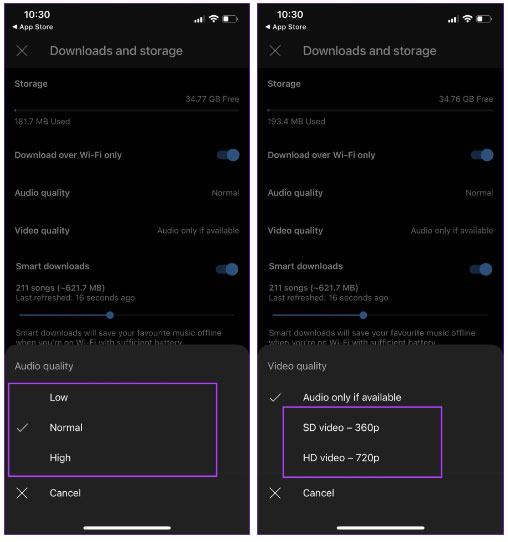
Vậy là xong, đó là mọi thứ bạn cần biết về cách tắt Smart Downloads trên YouTube và ứng dụng YouTube Music.
Chúc bạn thực hiện thành công!
 Công nghệ
Công nghệ  AI
AI  Windows
Windows  iPhone
iPhone  Android
Android  Học IT
Học IT  Download
Download  Tiện ích
Tiện ích  Khoa học
Khoa học  Game
Game  Làng CN
Làng CN  Ứng dụng
Ứng dụng 





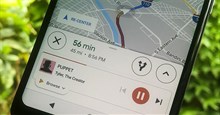












 Linux
Linux  Đồng hồ thông minh
Đồng hồ thông minh  macOS
macOS  Chụp ảnh - Quay phim
Chụp ảnh - Quay phim  Thủ thuật SEO
Thủ thuật SEO  Phần cứng
Phần cứng  Kiến thức cơ bản
Kiến thức cơ bản  Lập trình
Lập trình  Dịch vụ công trực tuyến
Dịch vụ công trực tuyến  Dịch vụ nhà mạng
Dịch vụ nhà mạng  Quiz công nghệ
Quiz công nghệ  Microsoft Word 2016
Microsoft Word 2016  Microsoft Word 2013
Microsoft Word 2013  Microsoft Word 2007
Microsoft Word 2007  Microsoft Excel 2019
Microsoft Excel 2019  Microsoft Excel 2016
Microsoft Excel 2016  Microsoft PowerPoint 2019
Microsoft PowerPoint 2019  Google Sheets
Google Sheets  Học Photoshop
Học Photoshop  Lập trình Scratch
Lập trình Scratch  Bootstrap
Bootstrap  Năng suất
Năng suất  Game - Trò chơi
Game - Trò chơi  Hệ thống
Hệ thống  Thiết kế & Đồ họa
Thiết kế & Đồ họa  Internet
Internet  Bảo mật, Antivirus
Bảo mật, Antivirus  Doanh nghiệp
Doanh nghiệp  Ảnh & Video
Ảnh & Video  Giải trí & Âm nhạc
Giải trí & Âm nhạc  Mạng xã hội
Mạng xã hội  Lập trình
Lập trình  Giáo dục - Học tập
Giáo dục - Học tập  Lối sống
Lối sống  Tài chính & Mua sắm
Tài chính & Mua sắm  AI Trí tuệ nhân tạo
AI Trí tuệ nhân tạo  ChatGPT
ChatGPT  Gemini
Gemini  Điện máy
Điện máy  Tivi
Tivi  Tủ lạnh
Tủ lạnh  Điều hòa
Điều hòa  Máy giặt
Máy giặt  Cuộc sống
Cuộc sống  TOP
TOP  Kỹ năng
Kỹ năng  Món ngon mỗi ngày
Món ngon mỗi ngày  Nuôi dạy con
Nuôi dạy con  Mẹo vặt
Mẹo vặt  Phim ảnh, Truyện
Phim ảnh, Truyện  Làm đẹp
Làm đẹp  DIY - Handmade
DIY - Handmade  Du lịch
Du lịch  Quà tặng
Quà tặng  Giải trí
Giải trí  Là gì?
Là gì?  Nhà đẹp
Nhà đẹp  Giáng sinh - Noel
Giáng sinh - Noel  Hướng dẫn
Hướng dẫn  Ô tô, Xe máy
Ô tô, Xe máy  Tấn công mạng
Tấn công mạng  Chuyện công nghệ
Chuyện công nghệ  Công nghệ mới
Công nghệ mới  Trí tuệ Thiên tài
Trí tuệ Thiên tài